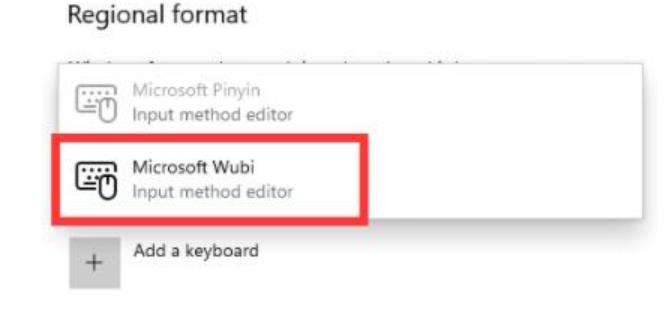现在为了能够更快地输入文字,五笔输入是一些才能小伙伴经常使用的输入和法,但是从windows10起,安装windows的小伙伴就发现微软的默认输入法是拼音,使用五笔输入的小伙伴有点为难
现在为了能够更快地输入文字,五笔输入是一些才能小伙伴经常使用的输入和法,但是从windows10起,安装windows的小伙伴就发现微软的默认输入法是拼音,使用五笔输入的小伙伴有点为难了,windows10找出五笔输入还好,但是windows11就不那么好找,现在自由互联小编教大家win11微软五笔输入法添加使用步骤。
工具/原料:
系统版本:windows11系统
品牌型号:惠普战66五代
方法/步骤:
在设置里面完成添加:
1、如何打win11微软五笔输入法呢?首先我们点击任务栏中的windows按钮进入开始菜单。
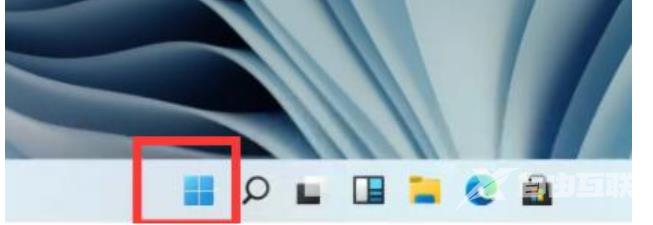
2、我们在其中找到并打开“设置”.
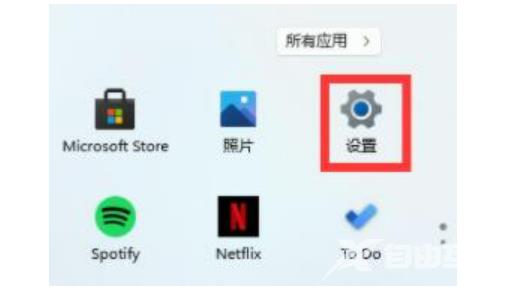
3、然后接着进入其中的“时间和语言”设置。
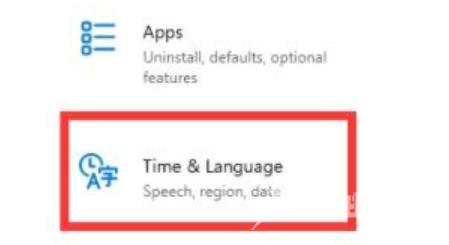
4、在语言选择中找到“中文”展开,并点击下方的“选项”。
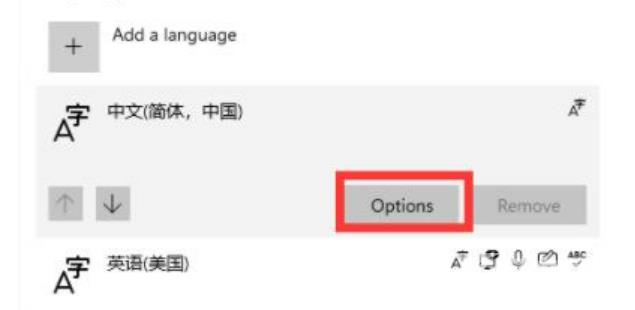
5、我们在键盘下方选择“添加一个键盘”。
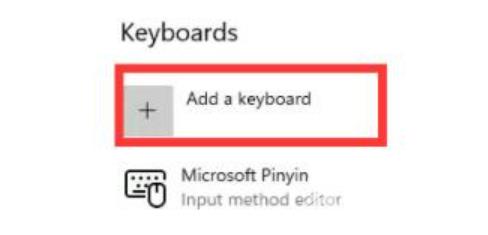
6、然后在输入法列表中选择“微软五笔”就完成五笔输入法的添加了。